Gestion des objets de contenu
Les objets de contenu sont définis en fonction d'un certain nombre d'attributs : leur nom, leur type et leur règle commerciale (règle, en bref). Une règle est une expression faisant partie d’une logique de campagne et définissant la manière de calculer la valeur de l’objet de contenu pour chaque destinataire.
Lorsque vous liez votre document à une source de données, uCreate Print crée automatiquement un objet de contenu pour chaque en-tête de colonne de cette source de données. Vous pouvez souhaiter modifier manuellement ces objets de contenu, ou en créer de nouveaux, pour baliser votre document avec un formatage dynamique, des règles conditionnelles ou des opérations arithmétiques. Les règles des objets de contenu peuvent être modifiées et créées à l’aide de l’éditeur de règles.
Créer un objet de contenu
-
Cliquez-droit n'importe où dans le panneau Contenu dynamique et sélectionnez Nouvel objet de contenu.
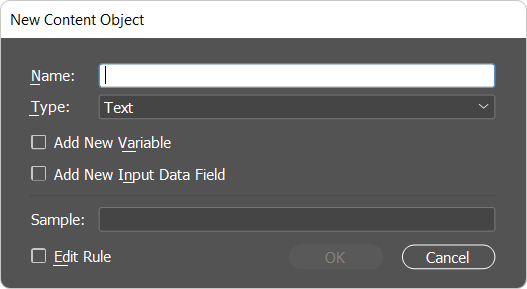
-
Saisissez un nom à donner à l’objet de contenu. Ce nom apparaîtra à côté de son icône dans la palette Contenu dynamique.
-
Sélectionnez le type d'objet de contenu : texte, texte avec style, fichier texte, graphique, visibilité, style, lien ou tableau. Le type permet de déterminer les options disponibles dans l’Éditeur de règles.
-
Si vous le souhaitez, vous pouvez cocher les cases Ajouter une nouvelle variable ou Ajouter un nouveau champ de source de données pour créer simultanément une nouvelle variable ou un nouveau champ de source de données . Dans ce cas, la règle créée fera référence à la variable/au champ de source de données.
-
Pour lancer l'éditeur de règles, dans lequel vous pouvez modifier la règle de l'objet de contenu, sélectionnez Modifier la règle.
La boîte de dialogue Modifier l'objet de contenu s'ouvre.
Éditeur de règles
L’éditeur de règles vous permet de créer ou modifier des définitions d’objets de contenu, en définissant les expressions effectuant les conversions et manipulations sur les valeurs de source de données. Ces expressions sont définies au moyen de QLingo, langage propriétaire de XMPie.
Toutes les expressions peuvent être définies manuellement en tant que code QLingo , en cliquant sur le bouton Modifier QLingo de l'éditeur de règles et en modifiant la définition de règle de l'objet de contenu en tant qu'expression QLingo. En outre, les expressions les plus couramment utilisées peuvent être sélectionnées directement dans les listes déroulantes de l'éditeur de règles .
L’image suivante affiche un exemple de fenêtre d’éditeur de règles, utilisée pour modifier un objet de contenu texte (École). L’application déroule les menus déroulants afin d’afficher les options disponibles.
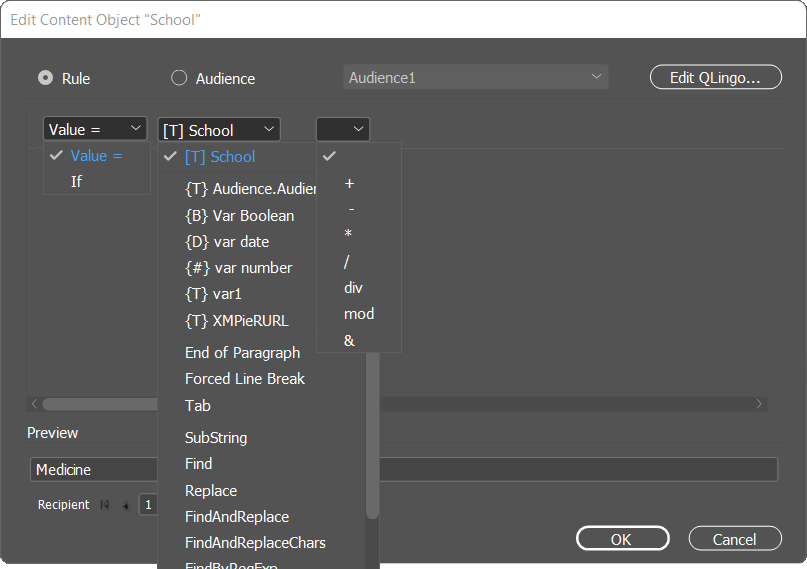
Comme indiqué ci-dessus, une règle est une expression qui calcule la valeur de l’objet de contenu pour chaque destinataire. Les règles sont définies via l’utilisation des listes déroulantes suivantes :
-
Type de règle (première liste) : détermine si cette règle définit une valeur ou une condition (Si).
-
Blocs de construction des règles (la deuxième liste) : valeurs littérales (chaîne ou nombre), fonctions (communes et étendues) et liste alphabétique des colonnes de la source de données.
-
Opérations (la troisième liste)les opérations, telles que « + », « - », etc. Lorsque vous définissez une condition (en mettant la première liste déroulante sur « If »), la liste des opérations est enrichie par l’ajout d’opérateurs de comparaison tels que « AND », « OR », etc.
Les définitions des règles varient en fonction du type d'objet de contenu que vous modifiez ou ajoutez (texte, graphique, etc.).
Définition des règles
L'éditeur de règles vous aide à configurer différentes règles en proposant des blocs de construction adaptés au type d' objet de contenu en cours de création ou de modification.
Par exemple :
-
Si vous définissez un objet de contenu texte, l'éditeur de règles vous invite à saisir une valeur pour la chaîne de texte ou le nombre. Vous pouvez également attribuer un style spécifique à la chaîne de caractères.
-
Si vous modifiez un objet fichier graphique ou texte, l'éditeur de règles vous invite à entrer un chemin d'accès direct au fichier ou un chemin relatif à votre document.
-
Concernant les objets de contenu Visibilité, l'éditeur de règles vous invite à définir une condition qui rendra l'objet visible ou invisible.
-
Si vous modifiez un objet de contenu Style d'un style de caractère, l'éditeur de règles vous demande de définir le style à appliquer au texte. Vous pouvez également écraser les attributs de style InDesign avec une autre taille de caractères, un autre style de police et une autre couleur de police en cliquant sur le bouton plus
 à côté de la liste Style de paragraphe
et en sélectionnant vos choix d’écrasement de style dans la boîte de dialogue Forçage du style
.
à côté de la liste Style de paragraphe
et en sélectionnant vos choix d’écrasement de style dans la boîte de dialogue Forçage du style
.
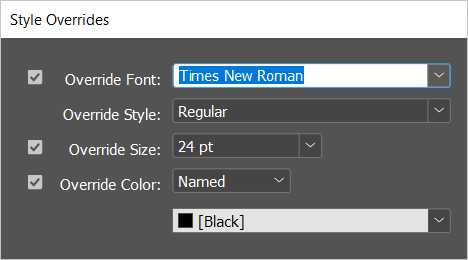
L'image ci-dessus montre un exemple où les propriétés d'origine du style InDesign ont été remplacées par des propriétés personnalisées, comme suit : La famille de polices a été modifiée en Times New Roman (style de police standard), la taille de caractères a été modifiée en 24 pt et sa couleur en Noir. Ces paramètres prennent effet indépendamment de ce qui est défini dans le style InDesign tel que spécifié par l'objet de contenu Style .
Remarque : Pour écraser la couleur, vous pouvez choisir entre l'option couleurs Nommée, qui inclut une liste de couleurs prédéfinies, et l'option couleurs Sans nom, qui vous permet de définir les valeurs CMJN des couleurs.
Les champs de l’Éditeur de règles sont déterminés par le menu. Chaque fois que vous optez pour une option de menu, les options suivantes de l’interface reflètent les options disponibles, selon votre choix. Par exemple, si vous définissez une expression conditionnelle, la première ligne de l'expression se terminera par un menu contenant une liste d'opérateurs de condition (par exemple, ET, OU, =, >, <…).
Blocs de construction des règles
Les blocs de construction que vous pouvez sélectionner dans les menus déroulants contiennent les éléments suivants :
-
Conditions : permet de comparer des expressions composées des champs de la base de données et des valeurs brutes. Utilisez les opérateurs AND/OR afin d’ajouter plusieurs expressions de comparaison.
-
Valeurs : utilisées pour définir l’expression de la valeur sous la forme d’une concaténation ou d’un calcul de champs de la base données et de constantes.
-
Fonctions : utilisées pour faciliter la définition des règles grâce aux conversions et aux manipulations effectuées sur les valeurs de la source de données. Pour une liste complète des fonctions, voir Langage QLingo .
Utilisation des objets de contenu
Cliquez avec le bouton droit de la souris sur l'objet de contenu dans la palette Contenu dynamique pour effectuer les opérations suivantes :
-
Placer dans le document : Créez un point d’insertion dans votre document pour y insérer ensuite cet objet de contenu.
-
Nouvel objet de contenu : Crée un nouvel objet de contenu à utiliser dans votre document.
-
Modifier la règle : Ouvrez l'éditeur de l'objet de contenu , dans lequel vous pouvez modifier la règle logique qui définit l’objet de contenu en question .
-
Dupliquer : Créez une copie de cet objet de contenu. Vous pouvez alors modifier le nom de cette copie et l’utiliser en tant que base d’un nouvel objet de contenu qui pourra à son tour être modifié en cas de besoin.
-
Effacer : Supprimer l’objet de contenu sélectionné. Les objets de conception balisés avec l’élément en question dans votre document ne seront plus modifiés dynamiquement.
-
Renommer : Remplacez le nom de cet objet de contenu par un nouveau nom.
-
Type : Modifiez le type de l’objet de contenu . À noter que si cet objet de contenu est déjà affecté à l'un de vos objets de conception, un avertissement s'affiche, vous informant que cette opération invalidera toutes les références à cet objet de contenu dans le document.
-
Grouper : Place l'objet de contenu dans un groupe existant ou dans un nouveau groupe.
-
Personnalisable en ligne : Sélectionnez cette option pour marquer cet objet de contenu comme étant personnalisable en ligne, afin qu’il puisse être modifiable via uStore®. L'application back Office de uStore permet aux administrateurs de choisir les dials disponibles qui doivent être accessibles via l'application client uStore, afin que les clients puissent personnaliser leurs valeurs.
Un symbole apparaît à côté de l'icône de l'objet de contenu défini comme étant personnalisable en ligne .
.Remarque : Si vous utilisez dans uStore le modèle de tarification Excel, le nom du dial ne peut pas contenir de parenthèses ou d'autres caractères spéciaux.
-
Exemples : Affichez en direct des exemples d'objets de contenu. Cela permet aux graphistes de créer , en toute facilité, des exemples de contenu pour des objets de contenu spécifiques, puis d’explorer les différentes valeurs pour voir comment celles-ci apparaissent dans le document. En savoir plus.
-
Surligner les espaces réservés : Surligne le ou les objets de conception dynamique dans le document.
-
Autres actions :
-
Transformer en variable : Convertit l’objet de contenu en variable. Une variable avec le même nom et les mêmes définitions de règles est créée.
-
Trier par nom, Type ou Groupe : Trie les objets de contenu par nom, type ou groupe, par ordre alphabétique.
-
Recherche du plus court : Affiche l'enregistrement ayant la valeur la plus courte pour cet objet de contenu texte.
-
Recherche du plus long : Affiche l'enregistrement ayant la valeur la plus longue pour cet objet de contenu texte.
-
Surligner tous les espaces réservés : Surligne tous les objets de conception dynamique dans le document.
-
Convertir des objets de contenu en variables
Il est possible de convertir un objet de contenu existant en une variable (et inversement). Dans ce cas, une variable avec le même nom et les mêmes définitions de règle est créée.
Pour convertir un objet de contenu en une variable :
-
Cliquez-droit sur l'objet de contenu que vous souhaitez convertir et, dans le menu contextuel, sélectionnez Autres actions >Transformer en variable.
Une variable portant le nom de l'objet de contenu est créée et ajoutée à la liste des variables.
L'objet de contenu qui a été converti en variable est maintenant défini en fonction de la variable (la variable est entourée de crochets {T} pour être différenciée des objets de contenu qui sont entourés de crochets [T]).
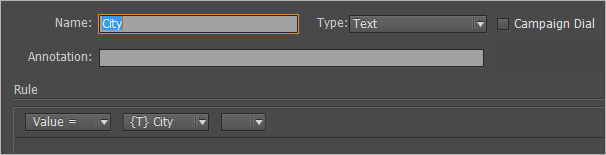
Dans l’exemple ci-dessus, l’objet de contenu City est défini en fonction de la variable City ({T} City).
La variable City a hérité à son tour des anciennes définitions de règle de l’objet de contenu City.
